Фон рабочего стола или обои по умолчанию в Windows 10, без сомнения, впечатляют, но не все пользователи хотят долго сохранять один и тот же фон рабочего стола и хотят изменить фон рабочего стола по умолчанию на изображение по своему выбору.
В Windows 10 Microsoft частично закрыла классическое окно «Персонализация», и, если щелкнуть правой кнопкой мыши на рабочем столе и выбрать параметр «Персонализация», Windows 10 откроет раздел «Персонализация» приложения «Настройки».

Чтобы настроить слайд-шоу на рабочем столе или изменить фон рабочего стола в Windows 10, следуйте приведенным ниже инструкциям:
Совет 1. Перед изменением фона рабочего стола в Windows 10 убедитесь, что вы изменили размер изображения или изображения до текущего разрешения экрана, используя инструмент для редактирования изображений, например Paint.net (бесплатно). Чтобы просмотреть текущее разрешение экрана, обратитесь к нашему руководству по изменению разрешения экрана в Windows 10.
Совет 2: Windows 10 с настройками по умолчанию синхронизирует текущий фон рабочего стола на всех ваших компьютерах, если вы используете одну и ту же учетную запись Microsoft на всех компьютерах. Вы можете отключить эту функцию в приложении «Настройки», чтобы на всех ПК не было одинакового фона рабочего стола.
Метод 1 из 4
Изменить фон рабочего стола Windows 10
Шаг 1: Щелкните правой кнопкой мыши на рабочем столе, чтобы открыть контекстное меню, а затем выберите параметр « Персонализация», чтобы открыть раздел «Персонализация» приложения «Настройки».
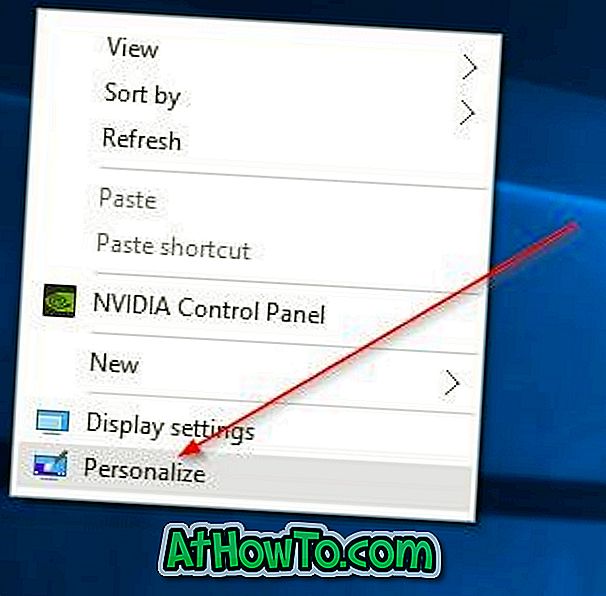
Шаг 2: Здесь, справа, вы можете увидеть предварительный просмотр текущего фона рабочего стола. Чтобы изменить обои, в раскрывающемся меню «Фон» выберите параметр « Изображение» .
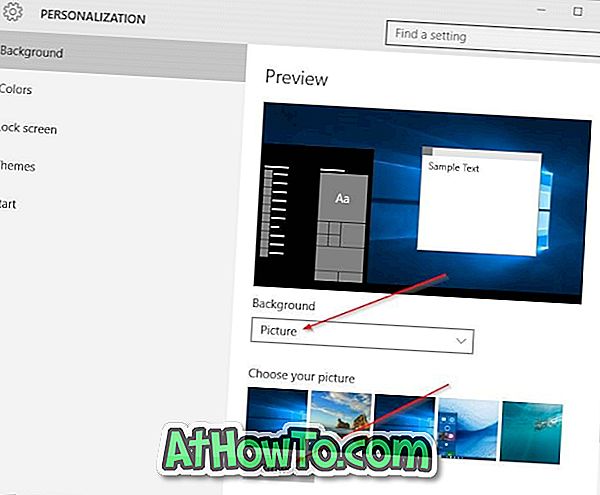
Шаг 3. Нажмите кнопку « Обзор» в разделе «Выберите изображение», чтобы перейти к изображению, которое вы хотите установить в качестве фона рабочего стола, выберите изображение, а затем нажмите кнопку « Выбрать изображение», чтобы изменить фон рабочего стола в Windows 10. Вот и все! Предварительный просмотр теперь покажет новый фон рабочего стола.
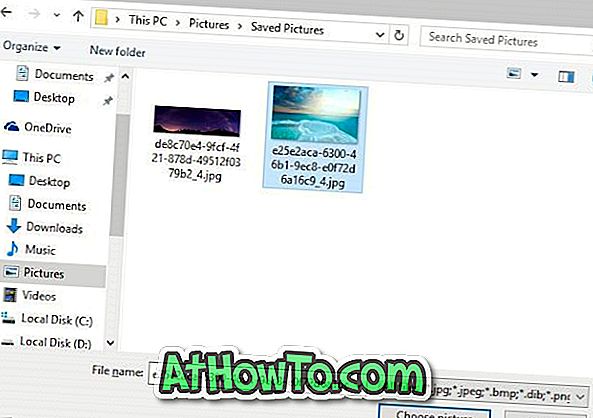
Метод 2 из 4
Еще один простой способ изменить обои в Windows 10
Шаг 1: Откройте проводник (проводник Windows) и перейдите к папке, содержащей изображение, для которого вы хотите установить фон рабочего стола Windows 10.
Шаг 2: Щелкните правой кнопкой мыши файл изображения и выберите « Установить в качестве фона рабочего стола» .

Метод 3 из 4
Чтобы настроить слайд-шоу на рабочем столе
Шаг 1. Щелкните правой кнопкой мыши на рабочем столе, выберите параметр «Персонализация», чтобы открыть параметры персонализации.

Шаг 2. Выберите параметр « Слайд-шоу» в раскрывающемся меню «Фон». Теперь нажмите кнопку Обзор, чтобы выбрать папку, содержащую ваши любимые картинки.
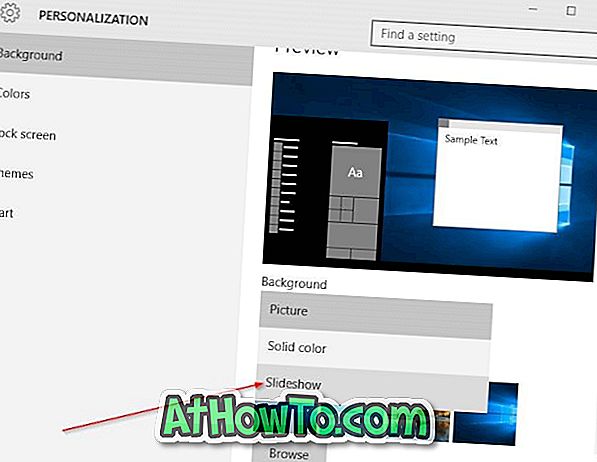
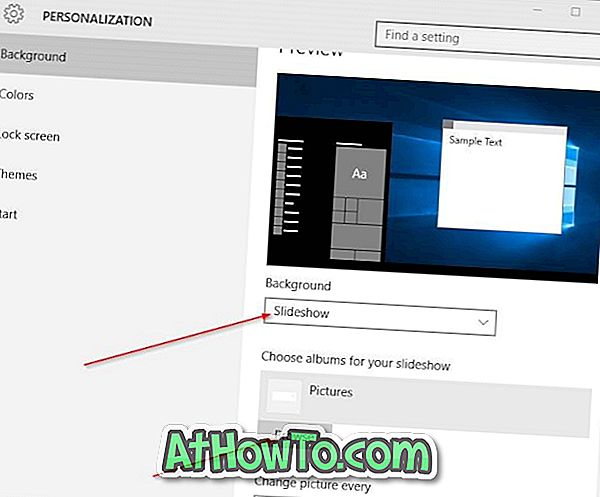
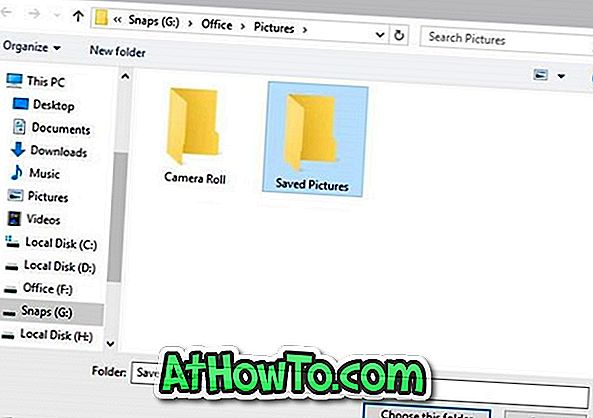
Шаг 3: Чтобы изменить время интервала слайд-шоу, выберите интервал времени в раскрывающемся списке « Сменить картинку» .
Метод 4 из 4
Изменить фон рабочего стола из веб-браузера
Этот метод удобен, когда вы сталкиваетесь с интересной картинкой в Интернете и хотите установить ее в качестве фона рабочего стола в Windows 10. Обратите внимание, что этот метод применим только к браузерам Internet Explorer и Firefox. При использовании браузера Microsoft Edge или Chrome необходимо сначала сохранить изображение на ПК, а затем выполнить метод 2.
Шаг 1: Перейдите на веб-страницу с изображением, которое вы хотите установить в качестве обоев Windows 10.
Шаг 2: Щелкните правой кнопкой мыши на картинке и выберите « Установить как фоновый рисунок рабочего стола» .

Чтобы установить анимированный GIF в качестве фона рабочего стола, ознакомьтесь с нашими инструкциями по установке анимированного GIF в качестве фона рабочего стола в руководстве по Windows.
Сообщите нам, если вы не можете изменить фон рабочего стола в Windows 10, используя вышеупомянутые инструкции.













